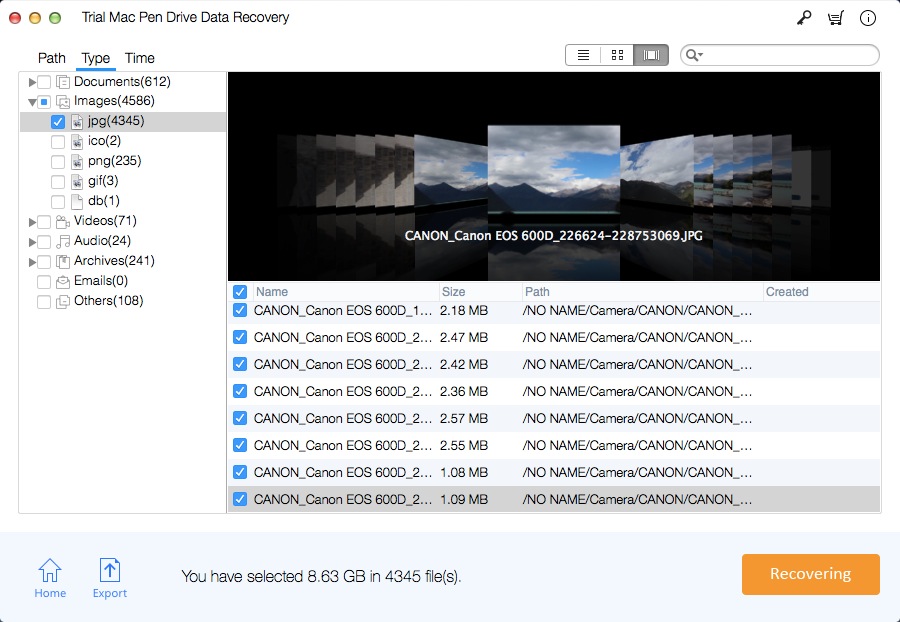Bagaimana memulihkan file yang dihapus atau hilang dari Pen Drive di Mac
Banyak pengguna drive Pen mengajukan pertanyaan tentang kehilangan data dengan drive Pen, seperti cara memulihkan file yang dihapus secara online dari drive pen, cara melakukan pemulihan drive pen secara online, bagaimana saya dapat memperbaiki drive pen saya secara online dan masalah terkait lainnya.
Pen drive telah menjadi perangkat paling populer untuk menyimpan dan membawa barang digital. Sangat mudah bagi orang untuk mengelola, menyimpan, membawa, dan mentransfer file. Namun, file yang disimpan dalam pen drive tidak aman karena kadang-kadang file tersebut dapat hilang karena beberapa alasan, seperti pen drive crash, penghapusan, korupsi, pemformatan, ditampilkan sebagai RAW, dan sebagainya.
Jika Anda mencari cara untuk memulihkan data yang hilang dari drive Pen Anda, gunakan perangkat lunak Mac Pen Drive Data Recovery Pro. Mac Pen Drive Data Recovery Pro mendukung berbagai pen drive yang memungkinkan Anda memulihkan lebih dari 200 jenis file dari pen drive Anda, seperti dokumen, presentasi, file media, lembar kerja Excel, dan banyak lagi. Ini memulihkan data yang hilang dari berbagai perangkat penyimpanan, seperti drive pen, drive USB, disk Mac, kartu memori dan drive lainnya. Ini mendukung pemulihan data dari banyak merek flash drive populer seperti Transcend, Kingston, Sony, Toshiba, HP, Lexar, SanDisk, dan lainnya.
Untuk mengambil file dari drive pen, unduh terlebih dahulu alat Pro Pemulihan Data Pen Drive Mac di Mac Anda. Setelah menginstal perangkat lunak, sambungkan pen drive ke Mac Anda.
Langkah-langkah untuk Memulihkan Data dari Drive Pen di Komputer Mac Anda
Langkah 1: Jalankan Mac Recovery Drive Data Recovery Pro
Hubungkan drive Pen Anda ke Mac Anda. Unduh, instal, dan jalankan program, klik tombol "Mulai".
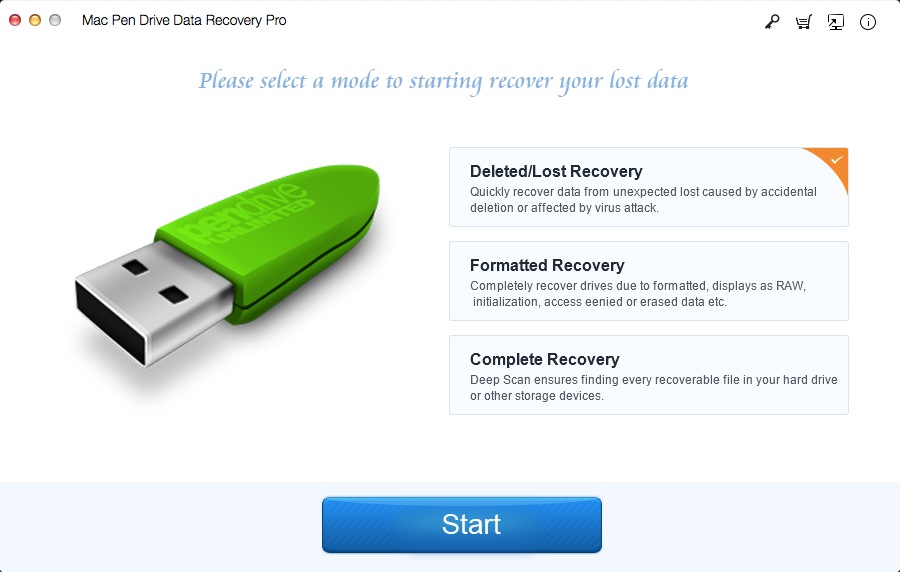
Langkah 2: Pilih partisi Disk
Pilih drive Pen dan Klik "Scan". Ini akan memulai pemindaian cepat dan mencari semua file dari drive Pen.

Langkah 3: Pratinjau dan Pulihkan Data dari Pen Drive
Setelah pemindaian, Anda dapat melihat pratinjau semua file yang dapat dipulihkan dari drive Pen. Klik tombol "Pulihkan" untuk mendapatkan kembali file yang hilang. Catatan: tolong jangan menyimpan file yang dipulihkan ke dalam drive Pen dari mana Anda kehilangan file.